Excel е единствена програма, бидејќи има многу можности, од кои многумина овозможуваат значително да се поедностави работата со табелите. Оваа статија ќе зборува за една од карактеристиките што ви овозможува да ги скриете колоните во плочата. Благодарение на неа, тоа ќе биде можно, на пример, да се сокријат посредни пресметки кои ќе го одвлечат вниманието од конечниот резултат. Во моментов, достапни се неколку методи, од кои секоја ќе биде опишана подетално подолу.
Метод 1: Промената на протечната граница
Овој метод е што е можно поедноставно и ефикасно. Ако ги разгледате активностите подетално, тогаш треба да го направите следново:
- За почеток, обрнете внимание на координатната линија, на пример, горниот. Ако го донесете курсорот до границата со колони, тоа ќе се промени и ќе изгледа како црна линија со две стрелки на страните. Ова значи дека можете безбедно да ја преместите границата.

- Ако границата е што е можно поблиску до соседната граница, колоната толку многу нема да се види.
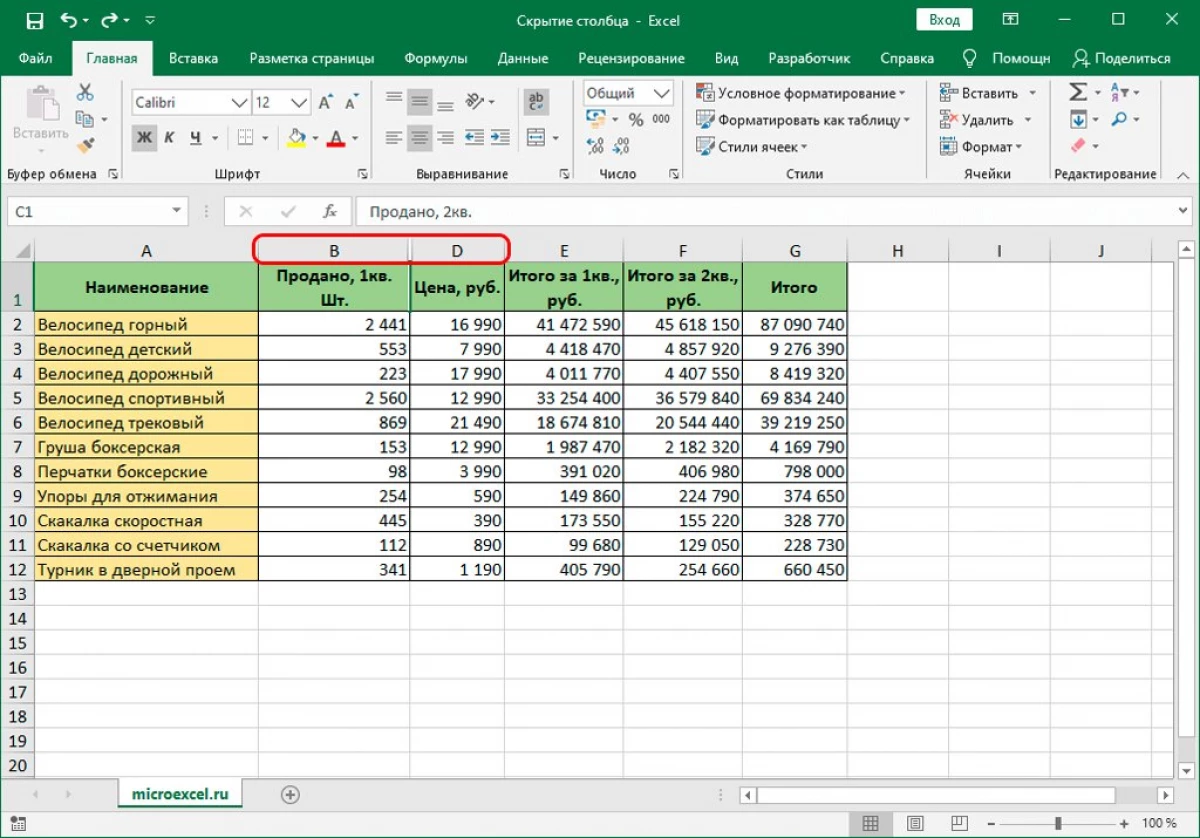
Метод 2: Контекстно мени
Овој метод е најпопуларниот и на побарувачката меѓу сите други. За нејзино спроведување, тоа ќе биде доволно за да се изврши листа на следните дејствија:
- За да започнете со, мора да кликнете на десното копче на глувчето на името на колоната.
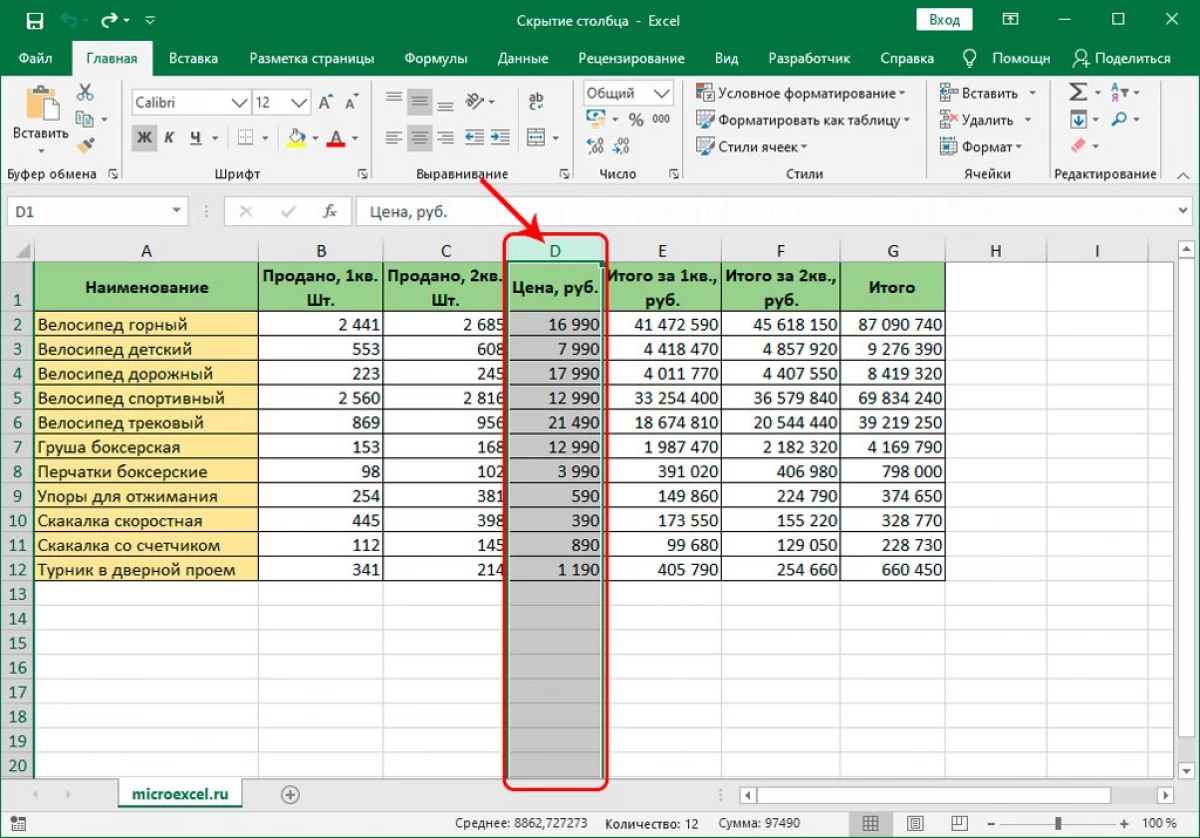
- Се појавува контекстното мени, во кое е доволно за да изберете "Скриј".
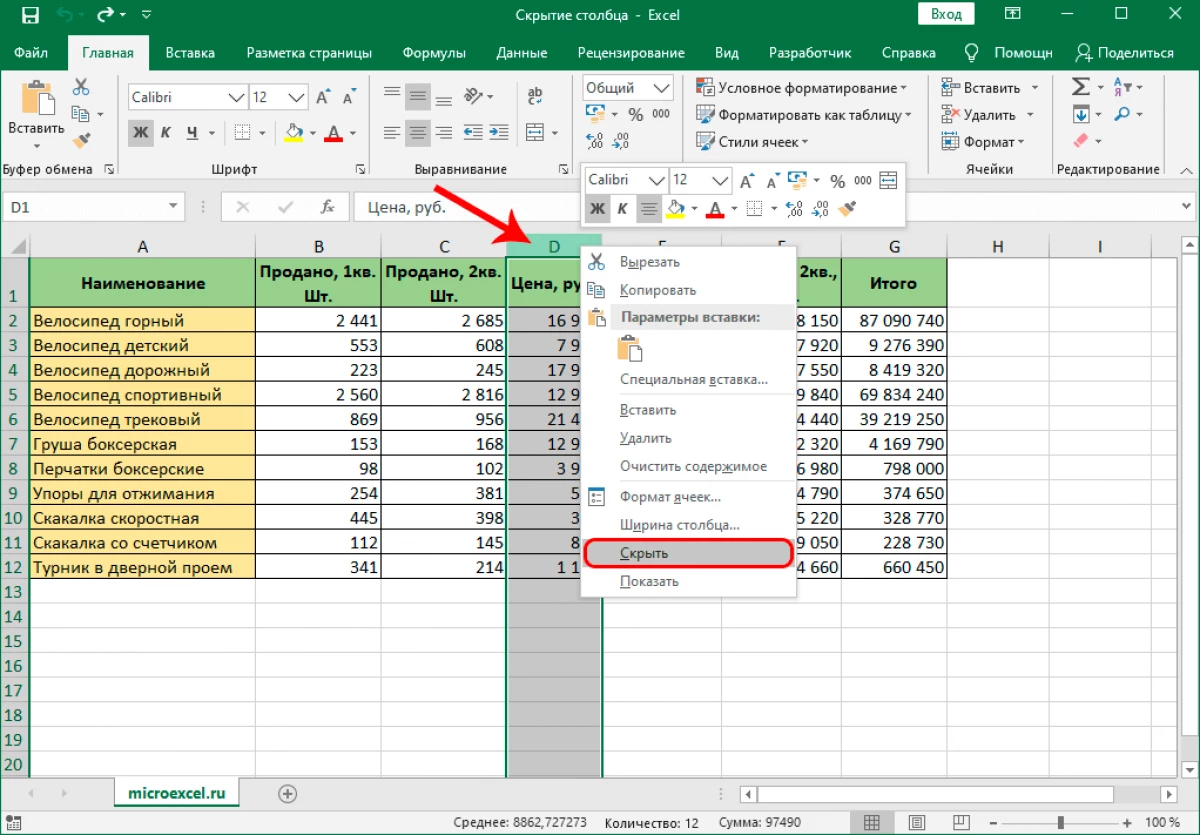
- По извршените дејства, колоната ќе биде скриена. Ќе остане само да се обиде да го врати во оригиналната состојба, така што во случај на грешка е можно брзо да го поправите.
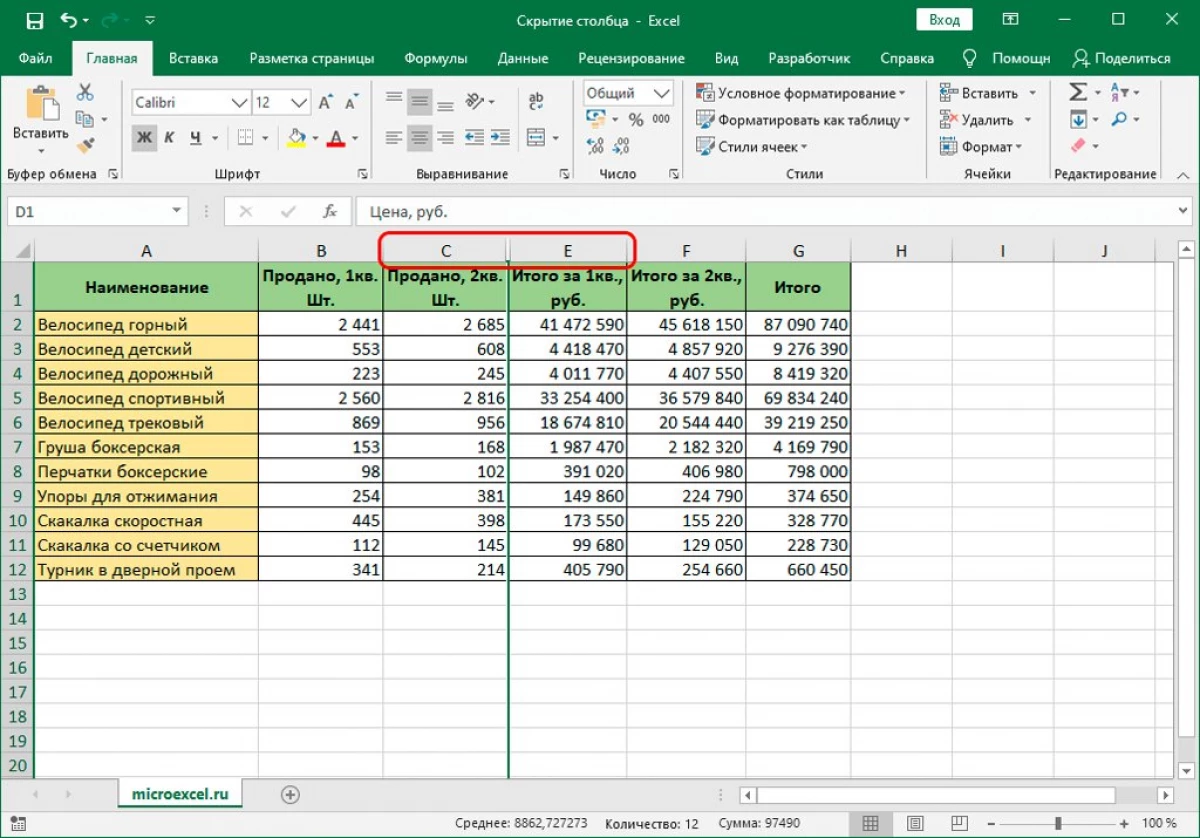
- Во ова не постои ништо комплицирано, доволно е да се избере две колони, меѓу кои нашата главна колона е скриена. Кликнете на нив со десното копче на глувчето и одберете ја ставката "Прикажи". После тоа, колоната ќе се појави во табелата, и тие можат повторно да се користат.
Благодарение на овој метод, ќе биде можно активно да ја користите оваа функција, заштедете време и не страдајте со затегнување граници. Оваа опција е најлесната, затоа е на побарувачката кај корисниците. Друга интересна карактеристика на овој метод е тоа што е можно веднаш да се скрие неколку колони. За да го направите ова, тоа ќе биде доволно за да ги извршите следните активности:
- За да започнете со, распределете ги сите колони кои треба да бидат скриени. За да го направите ова, стегање "CTRL" и кликнете на левото копче на глувчето врз сите колони.
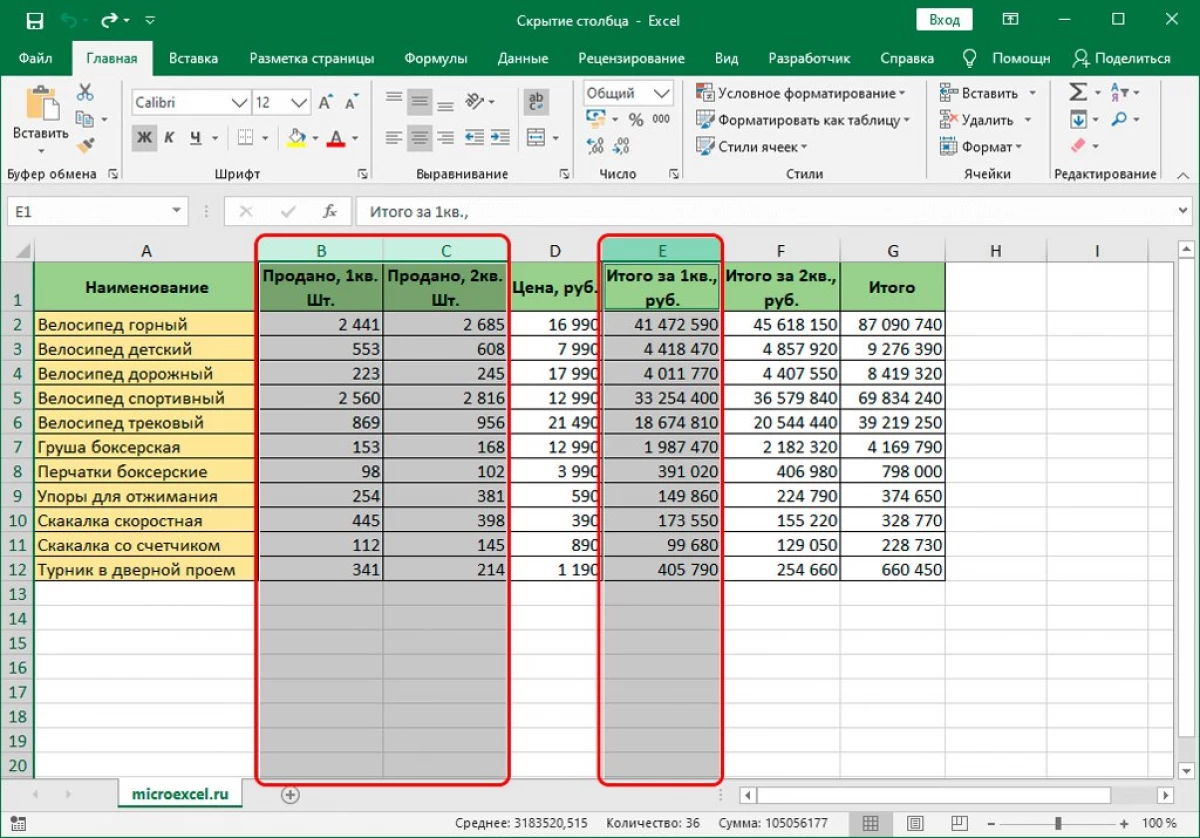
- Следно, доволно е да кликнете на десното копче на избраната колона и изберете "Скриј" од паѓачкото мени.
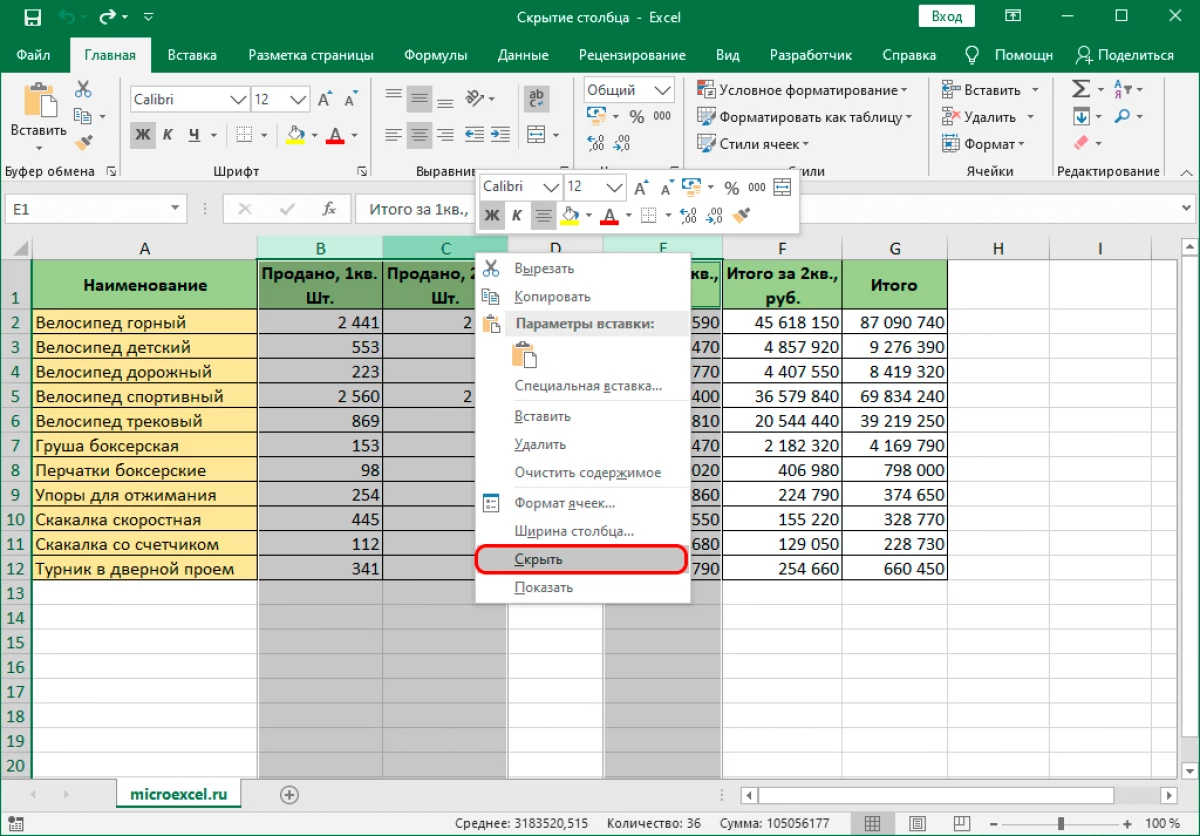
- По извршените дејства, сите колони ќе бидат скриени.
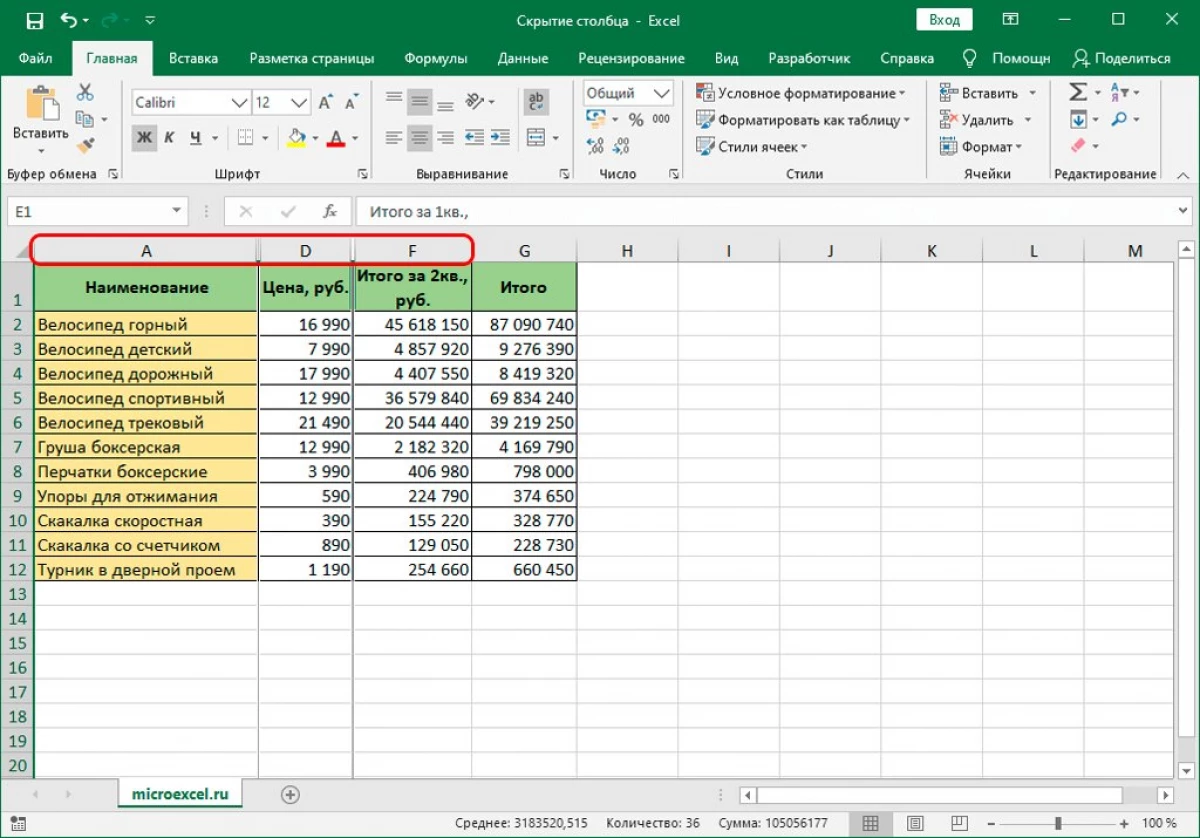
Благодарение на таквата можност, сите достапни колони можат активно да бидат скриени, додека трошат минимум време. Главната работа е да се запамети за редоследот на сите активности и обидете се да не брзате за да спречите грешка.
Метод 3: Алатки на лентата
Постои уште еден ефективен начин кој ќе го постигне посакуваниот резултат. Овој пат потребно е да се користи лентата со алатки одозгора. Чекор-по-чекор акција е како што следува:
- Прво на сите, одберете ја колоната ќе планирате да ја скриете.
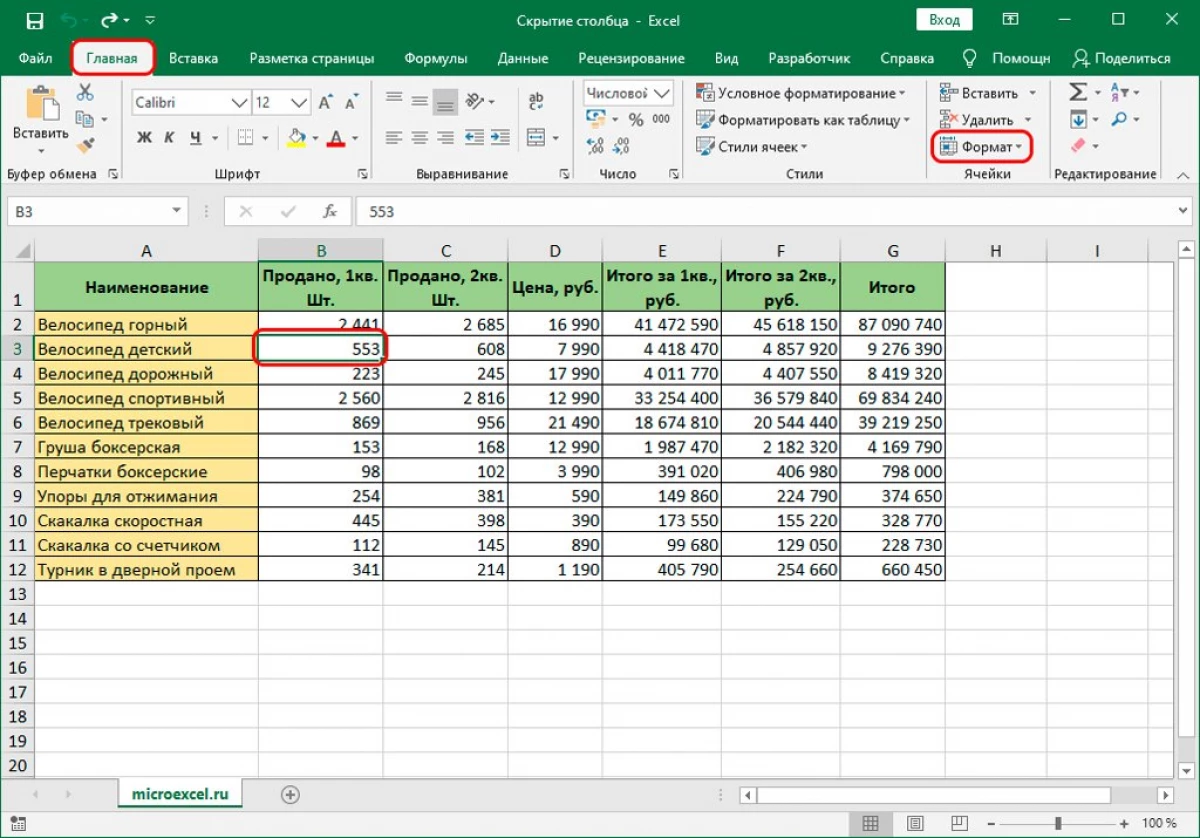
- Потоа се свртиме кон лентата со алатки и го користиме делот "Дома" за да одиме во формат.
- Во отвореното мени, мора да го изберете елементот "Скриј или прикажување", а потоа изберете "Скриј колони".
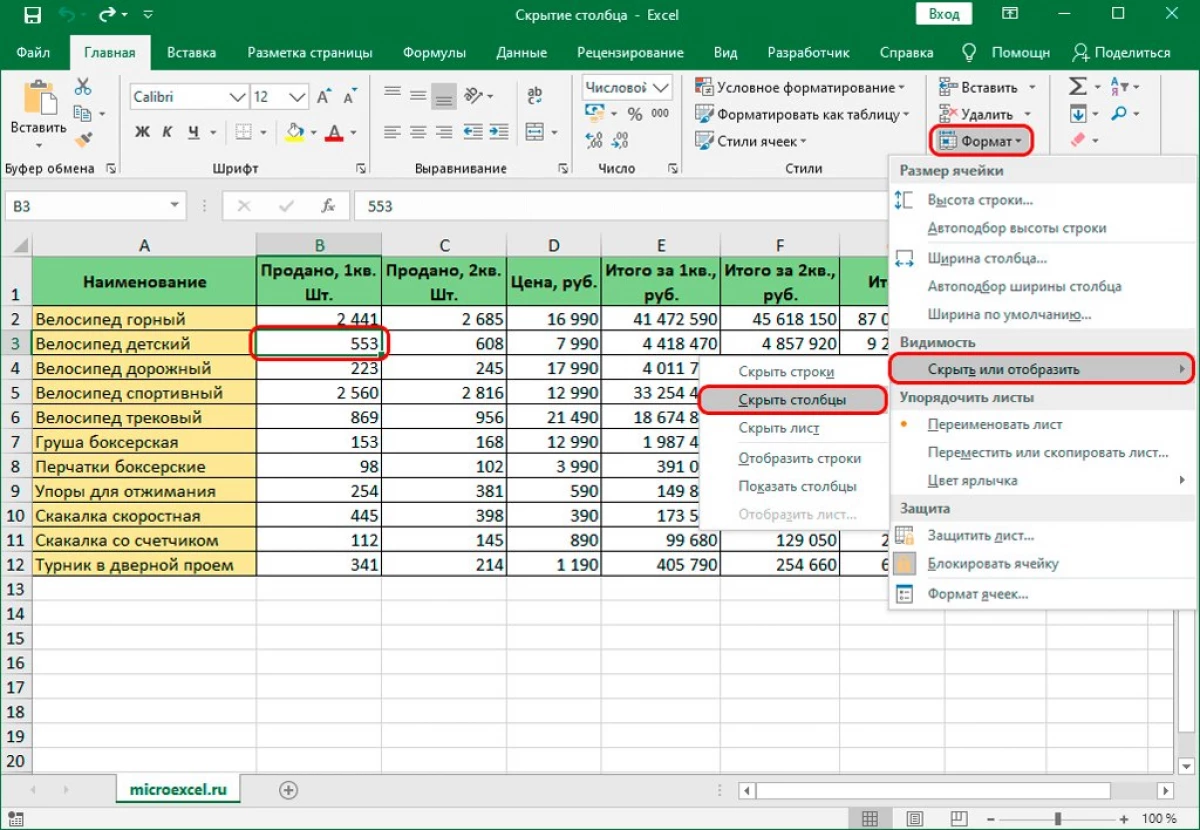
Ако сè е направено правилно, колоните ќе се скријат и повеќе нема да ја вчитаат табелата. Овој метод се протега и да скрие една колона и неколку минути. Што се однесува до нивниот обратен скенирање, деталните упатства за спроведување на оваа акција беа разгледани над овој материјал, користејќи го, можете лесно да ги откриете сите претходно скриени колони.
Заклучок
Сега ги имате сите потребни знаења кои ќе продолжат активно да ја користат способноста за скривање на екстра колони, правејќи ја табелата попогодна за употреба. Секој од трите начини не е комплицирана и достапна за секој корисник на процесорот на табелата Excel - и новодојденец и професионалец.
Порака 3 од методот, како да се скрие колоните во табелата Excel за првпат се појави на информатичката технологија.
